¿Estás trabajando en tu ordenador como siempre y de la nada tu barra de tareas de Windows 10 deja de responder? No hay problema, porque se trata de un error que es común desde la Barra de tareas de Windows 7 y, por lo general, se puede arreglar en unos pocos pasos.
La barra de tareas de Windows 10 no funciona – Qué hacer:
- Reiniciar el Explorador de Windows 10
- Quitar programas del autoarranque
- Actualizar Windows 10 para restaurar la barra de tareas
¿Por qué mi barra de tareas de Windows 10 no funciona correctamente?
Los antecedentes de este error de tu Sistema operativo radican en el Windows Shell, la parte del software que controla la interacción de los humanos con la máquina. Ahí es donde, entre otros elementos de la interfaz de usuario de Windows 10, se ejecuta el proceso responsable de mostrar correctamente la barra de tareas.
Los procesos relacionados con el Shell de Windows son todos manejados por el proceso Explorer.exe, por lo que es muy probable que los problemas de la barra de tareas de Windows 10 se puedan solucionar aquí:
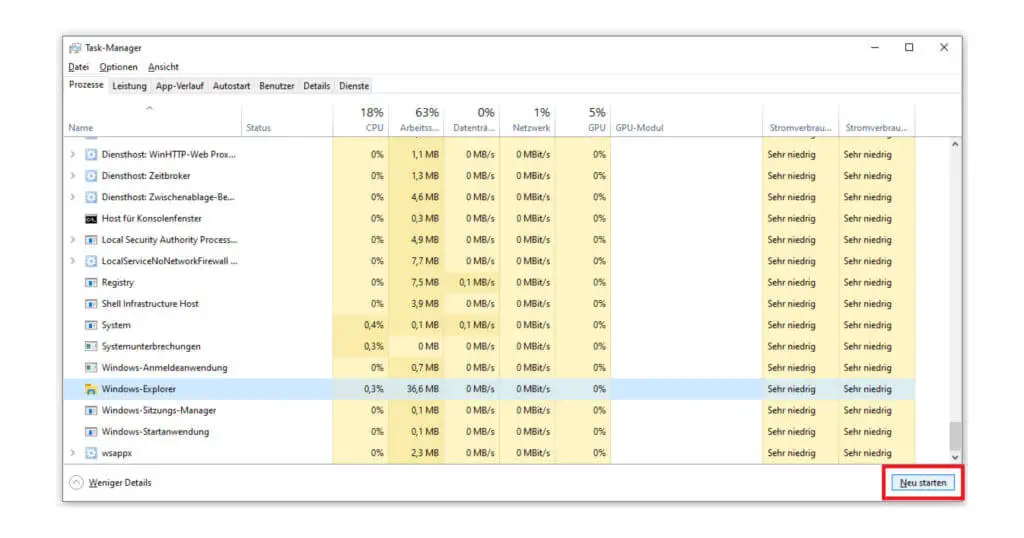
Reiniciar el Explorador de Windows 10
Si la barra de tareas de Windows 10 deja de funcionar correctamente, esto es lo que puedes hacer para cerrar el Explorador de Windows y volver a abrirlo automáticamente:
- Ve al Administrador de tareas de Windows 10 pulsando simultáneamente las teclas Ctrl + Shift + Esc.
- Si es la primera vez que llegas aquí, primero debes hacer clic en el comando “Más detalles“, que se encuentra en la parte inferior derecha.
- En el resumen principal, cambia a la pestaña Procesos, busca el nombre Explorador de Windows, selecciónalo y confirma el botón Reiniciar en la parte inferior derecha.
Con esto, tu barra de tareas debería estar arreglada y Windows 10 totalmente funcional de nuevo.
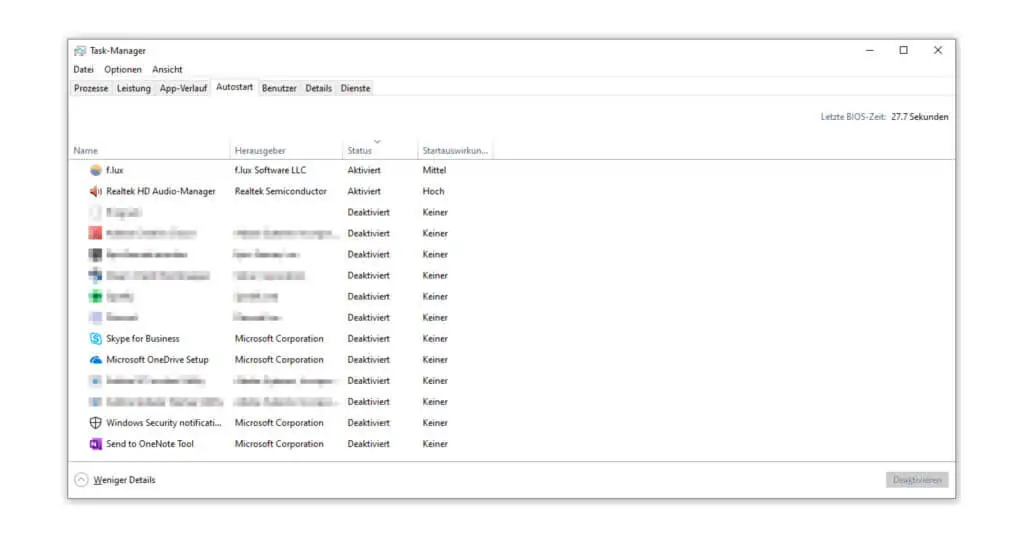
Quitar programas del autoarranque
Si tienes problemas de visualización con tu barra de tareas de Windows 10 o simplemente quieres restablecer la predeterminada para tener acceso a tus íconos o a la fecha y hora, suele ser útil revisar el autoinicio del sistema operativo. Especialmente las aplicaciones que afectan a la interfaz de usuario de Windows pueden causar errores con tu barra de tareas.
- Abre el Administrador de Tareas con Ctrl + Shift + Esc.
- En la pestaña de Autoinicio , verás un resumen de todos los programas que se inician automáticamente al arrancar. Anota todas las entradas cuyo estado sea Activado .
- Haz clic en el comando correspondiente para desactivar las apps que pueden ser responsables de que tu barra de tareas de Windows 10 no funcione correctamente.
- Reinicia el PC y comprueba si el error se ha solucionado.
Lo más importante es que Software antivirus nota que son conocidos por bloquear ciertos elementos de un sistema operativo en caso de duda.
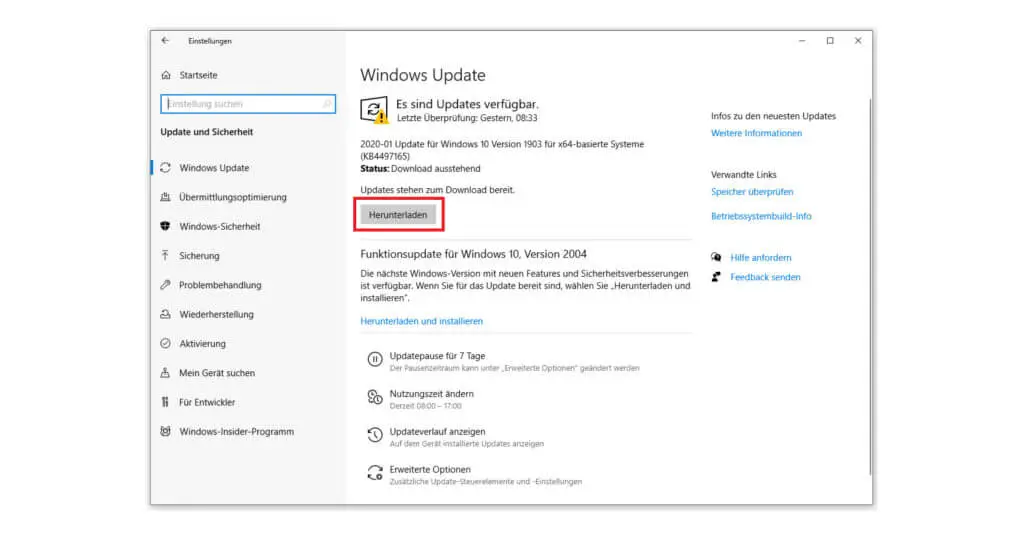
Actualizar Windows 10 para restaurar la barra de tareas
Si ninguna de las soluciones descritas te ha ayudado hasta ahora, deberías comprobar de nuevo si Windows tiene una actualización pendiente. Esto no significa que Actualices tu versión, sino una actualización del sistema de Windows 10, que debe iniciarse manualmente.
- Abrir la Configuración – Si no tienes acceso a través de la barra de tareas, puedes acceder a la Configuración de Windows a través del comando Ejecutar tecla del logotipo de Windows + R escribiendo allí ms-settings:.
- En la sección Actualización y seguridad, puedes iniciar una búsqueda y luego descargar las actualizaciones de características de Windows que se encuentren.
- Por último, reinicia tu ordenador.
Si tu barra de tareas sigue sin funcionar correctamente, puedes ponerte en contacto aquí con el equipo de keyportal. Estaremos encantados de ayudarte y, por supuesto, estamos disponibles en cualquier caso si tienes Windows 10 Home comprado a través de nosotros.



